要怎样使用更改呢?最近有不少的小伙伴都这在问小编这么的一个问题,所以小编今天就将win10的使用方法来分享给小伙伴们
小编发现最近有小伙伴需要知道win10系统进行更改开机密码的方法, 所以小编去了解了一下这方面的知识, 所以啊, 小编现在来将win10系统进行更改开机密码的操作方法来分享给你们 。
更改win10开机密码?小伙伴你们知道win系统应该要怎样子进行更改开机密码吗?要是不知道的话也不碍事, 因为小编这就来将更改win10系统开机密码的详细操作方法来分享给你们, 赶紧往下边看看呗 。
1, 打开我们的win10菜单栏, 找到设置按钮然后点击 。
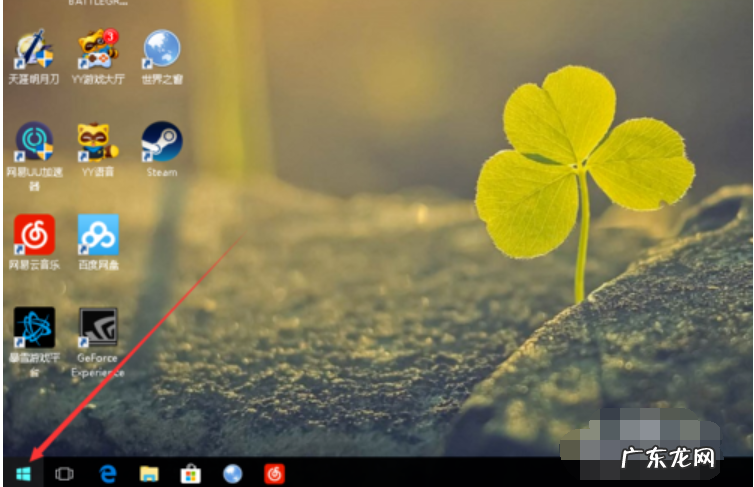
文章插图
开机密码电脑图解-1
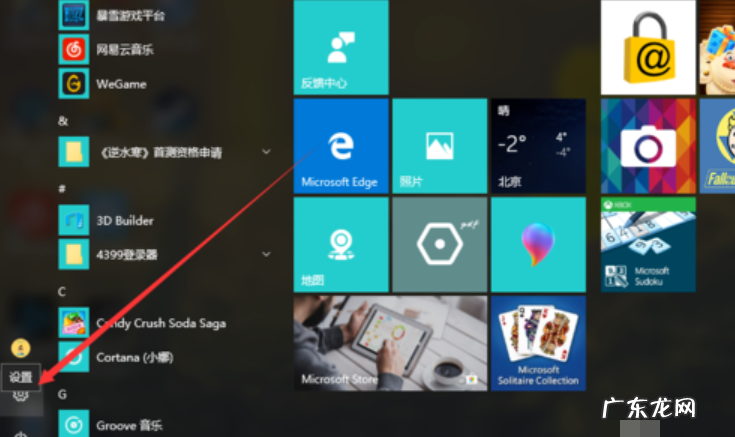
文章插图
更改开机密码电脑图解-2
2, 在设置面板中我们找到“账户”这一栏, 点击进入 。

文章插图
更改电脑图解-3
3, 在账户管理界面中我们找到“登陆选项”, 然后在右边找到“密码”, 点击更改 。

文章插图
更改开机密码电脑图解-4
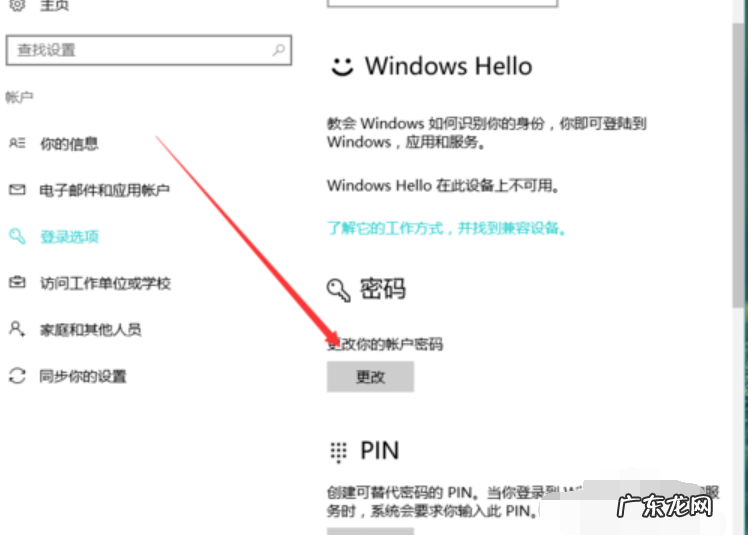
文章插图
更改开机密码电脑图解-5
4, 输入我们以前旧的密码, 才能进行下一步操作 。
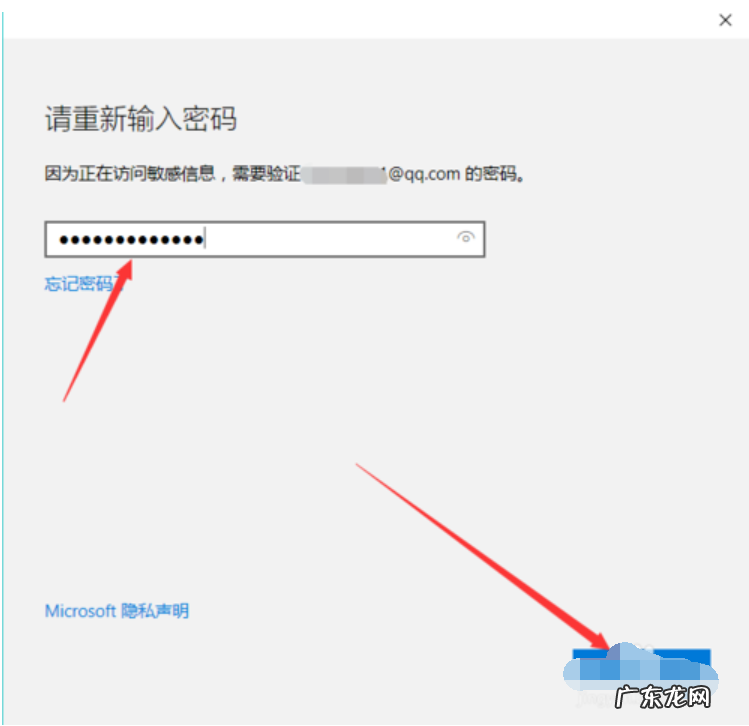
文章插图
win10电脑图解-6
【windows10更改开机密码 更改开机密码,详细教您win10更改开机密码的方法】5, 一般我们以前设置密码的时候都会让我们输入一个邮箱账号, 这个时候我们就需要用到它了, 点击我们的邮箱账号 。
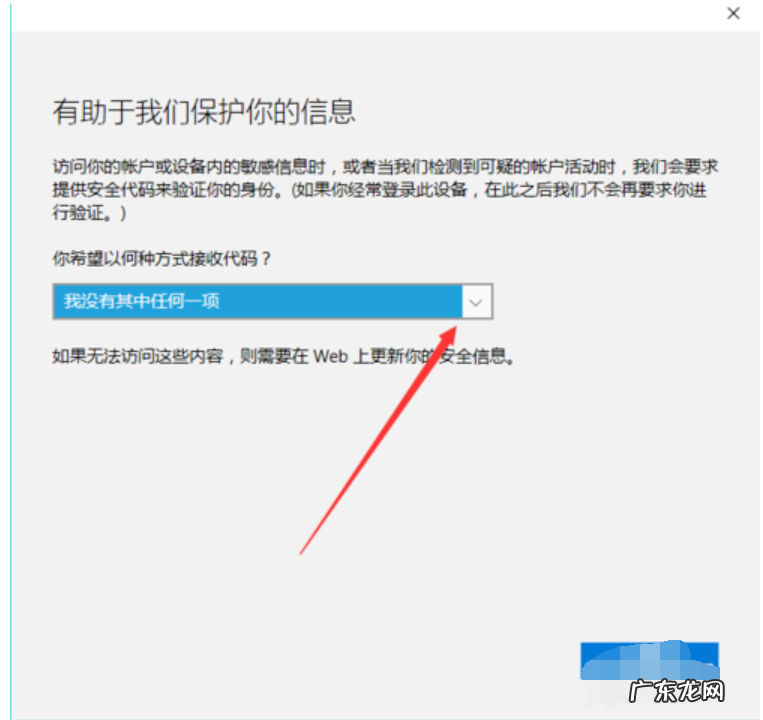
文章插图
更改电脑图解-7
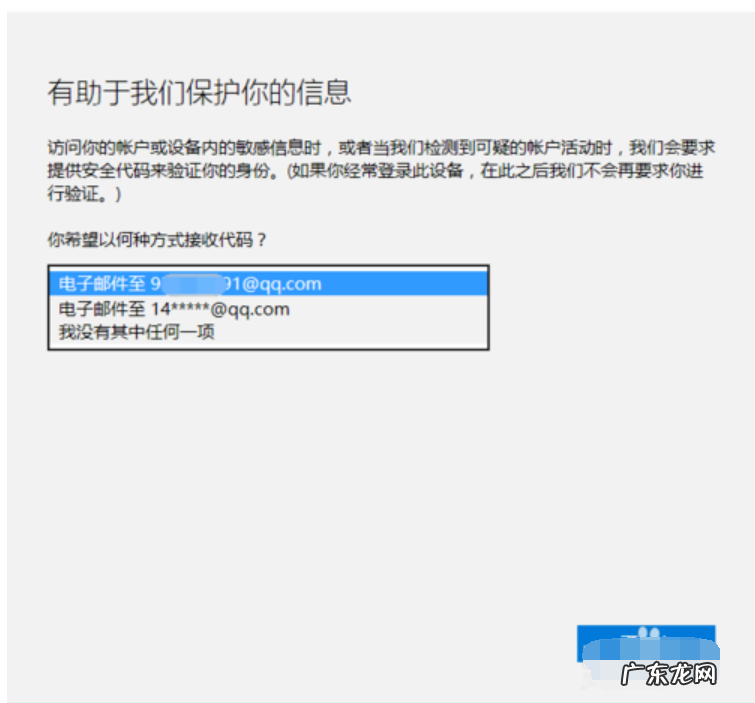
文章插图
win10电脑图解-8
6, 然后等到收到一封邮件的时候, 输入我们的代码, 点击下一步 。
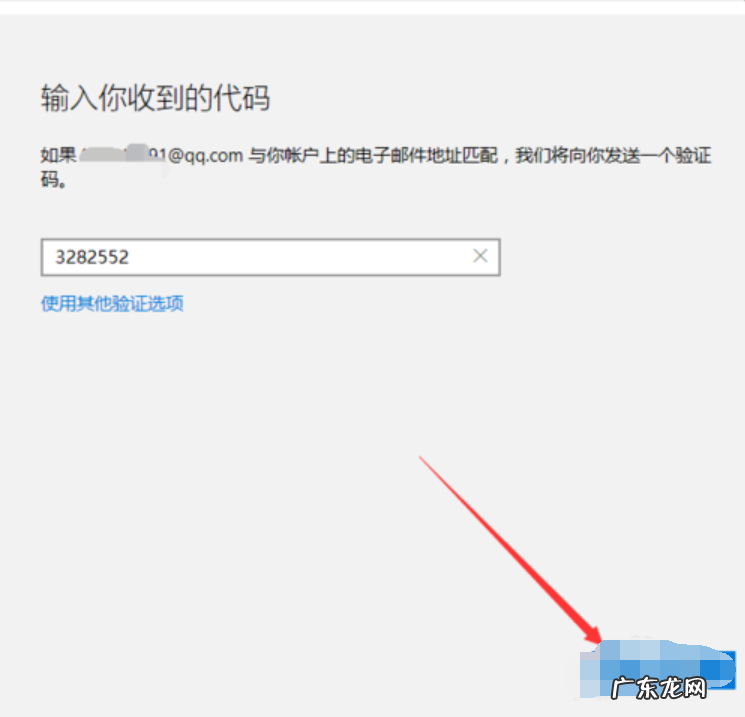
文章插图
更改电脑图解-9
7, 在这里我们输入我们的旧密码和我们需要的新密码, 值得一提的是, 这里我们不能使用我们以前用过的密码, 所以我们选择一个新的密码, 然后完成更改设置 。
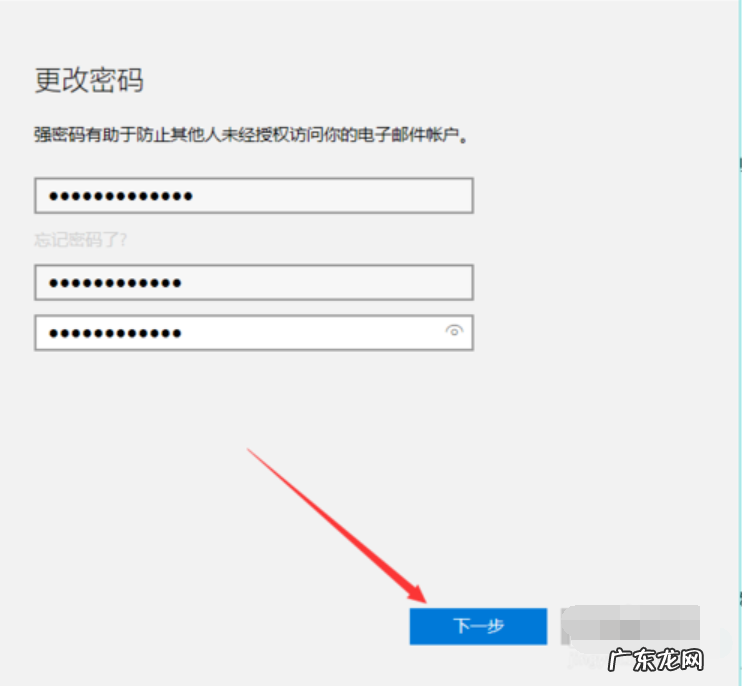
文章插图
win10电脑图解-10

文章插图
更改电脑图解-11
8, 接着我们在打开菜单, 然后找到账户, 将我们的电脑锁定, 重新输入我们新的密码验证更改是否成功 。 当然会成功啦 。

文章插图
更改开机密码电脑图解-12
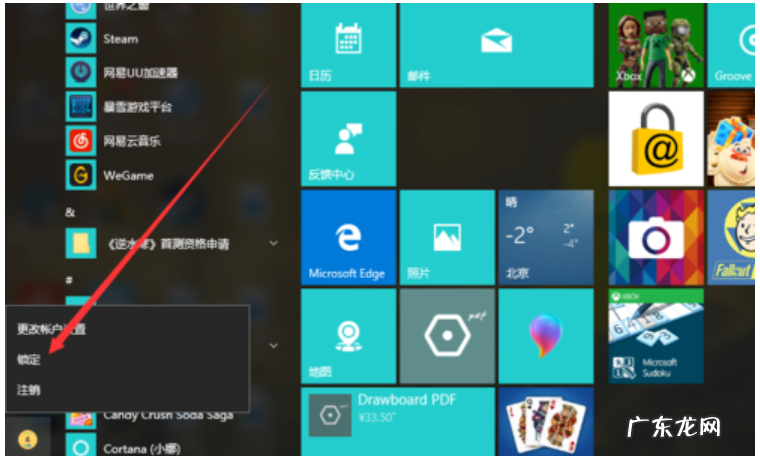
文章插图
win10电脑图解-13
- 小米6刷windows10教程 小米4 win10,详细教您小米4刷win10
- 服务器正在运行中怎么解决 服务器正在运行中,详细教您开机提示服务器正在运行中
- win10开机密码忘记了怎么办 windows密码,详细教您解决win10开机密码忘记了的办法
- 电脑更换cpu风扇后无法开机 电脑更换cpu
- 台式电脑开机cpu风扇不转 开机cpu风扇不转
- aixcpu个数 aixcpu
- cpu风扇声音大嗡嗡响不开机 cpu风扇声音大
- u盘装win7系统教程图解 制作windows10安装u盘方法
- 电脑开机突然慢了好多 图文详解电脑开机慢怎么办
- 怎样激活windows10 教你windows10激活工具有哪些
特别声明:本站内容均来自网友提供或互联网,仅供参考,请勿用于商业和其他非法用途。如果侵犯了您的权益请与我们联系,我们将在24小时内删除。
